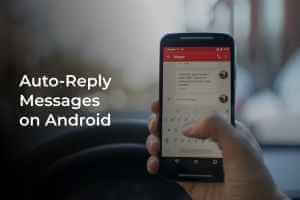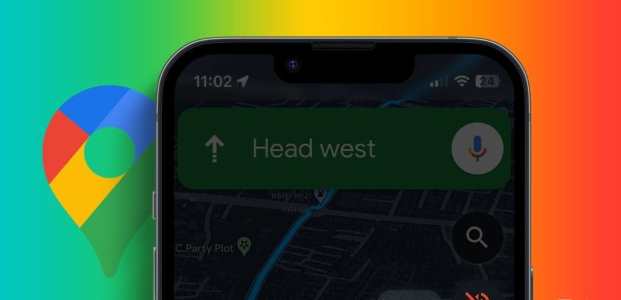Google Android uygulaması, Android platformundaki en popüler uygulamadır. Tüm cihazlarda varsayılan olarak gelir ve hava durumu, hisse senetleri, haberler veGoogle Grupları ve dah. Son zamanlarda, uygulama orada milyonlarca Android telefonda çökmeye başladı. Etkilenenler arasındaysanız, Android'de Google uygulamasının çökmesini düzeltmeye yönelik sorun giderme adımları için gönderiyi okuyun.
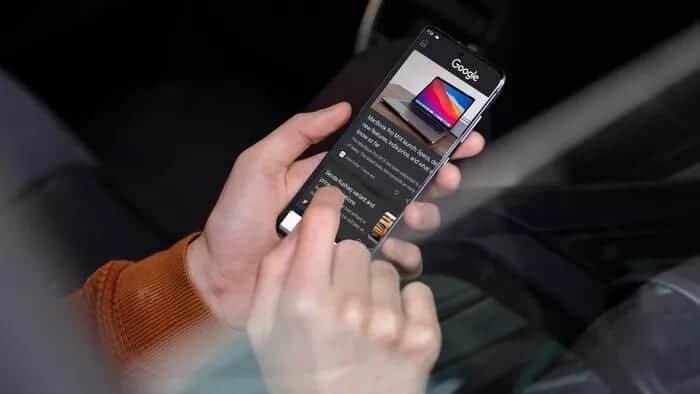
Google uygulamasıydı. Android için hatalar içeriyor Birçok insan için çöküyor. Uygulamayı güncelledikten sonra bile kilitlenme devam ederse, düzeltmenin zamanı geldi.
1. ANDROID telefonunuzu yeniden başlatın
Bunun temel yollarından biriKüçük sorunları düzeltin Android telefonlarda. çoğunu içerir Android telefonlar Yeniden başlatma / yeniden başlatma işlevi, güç düğmesinde gizlidir.
Güç düğmesine uzun basın ve telefonu yeniden başlatmak için yeniden başlatma seçeneğini seçin. Google uygulamasını telefonda tekrar kullanmayı deneyin.
2. Google uygulamasını durdurmaya zorlayın
Kullanıcılar Google uygulamasını zorla durdurabilir ve tüm Arka plan işlemleri ve uygulama için sağlanmıştır. Ardından uygulamayı yeniden başlatmayı deneyin ve dünyadaki en son haberleri okuyun. İşte nasıl yapılacağı.
Adım 1: Telefonunuzda Ayarlar uygulamasını açın Android senin.
Adım 2: Listeye git Uygulamalar ve bildirimler.
Adım 3: Tüm uygulamaları gör'e dokunun ve Google Aşağıdaki listeden.
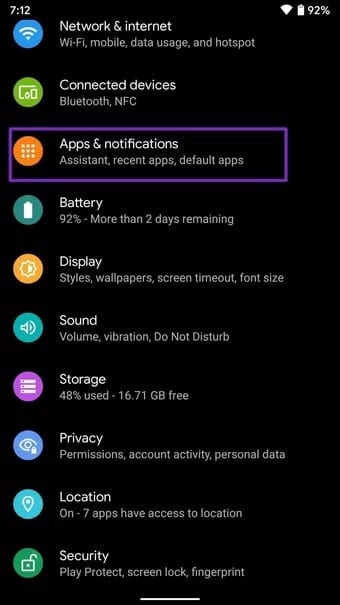
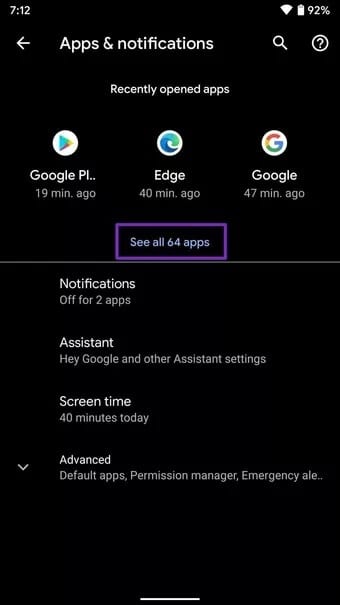
Aşama 4: basın Durmaya zorla Kararınızı onaylayın.
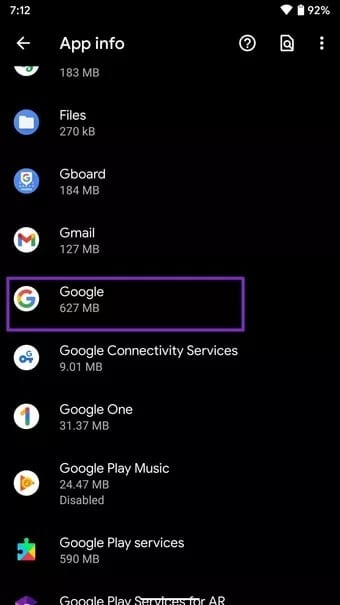
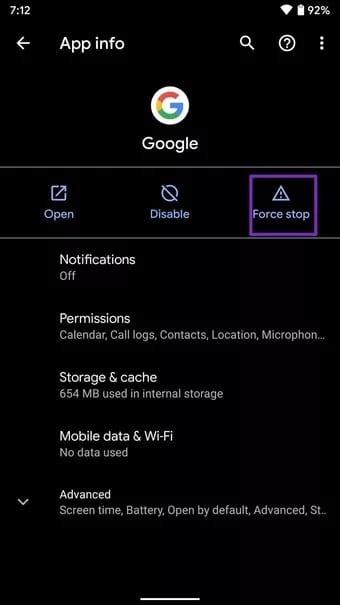
sonra , aç Google App'i tekrar çalıştırdığınızda, Google'ın şu andan itibaren hatayı durdurduğunu göreceksiniz.
Telefonunuzda, farklı bir menü altında yer alan seçenek olabilir.
Android'de Google uygulama bilgilerinin listesini bulamıyorsanız, ona erişmek için daha iyi bir çözümümüz var.
Adım 1: Telefonunuzdaki uygulama çekmecesini açın Android senin.
Adım 2: Uygulama seçin Google.
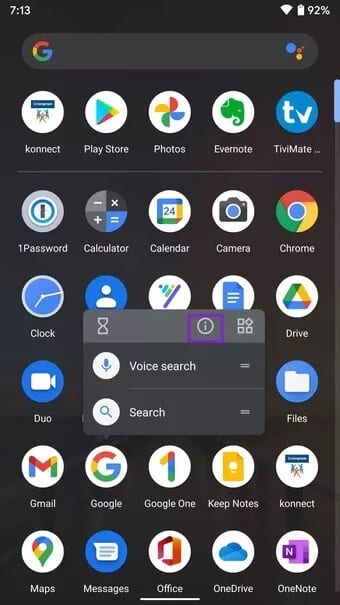
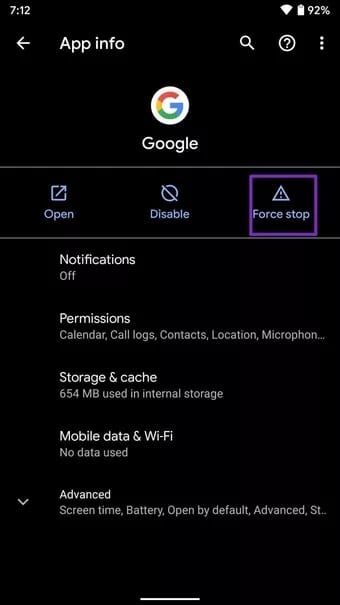
Adım 3: Uygulama simgesine uzun basın ve kayan menüden küçük bilgi düğmesine tıklayın.
Sizi doğrudan Google uygulaması bilgi menüsüne götürecektir.
3. Depolamayı Temizle
Olabilir Temiz uygulama depolama alanı Google uygulamasının çökme sorununu çözmek için. Mesele şu ki, bir süre sonra Google uygulaması telefonunuzda birkaç gigabaytlık depolama alanı tüketecek.
Cihazınızın depolama alanı bitmek üzereyse, uygulamanın bilgi menüsünden ara sıra depolama alanını boşaltmak iyi bir fikirdir.
Adım 1: Telefonunuzdaki uygulama çekmecesini açın Android senin.
Adım 2: Uygulama seçin Google.
Adım 3: Uygulama simgesine uzun basın ve düğmesine tıklayın. küçük bilgi kayan menüden.
Aşama 4: basın depolama ve önbellek.
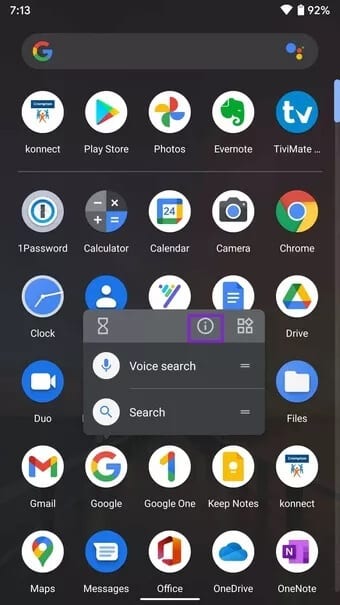
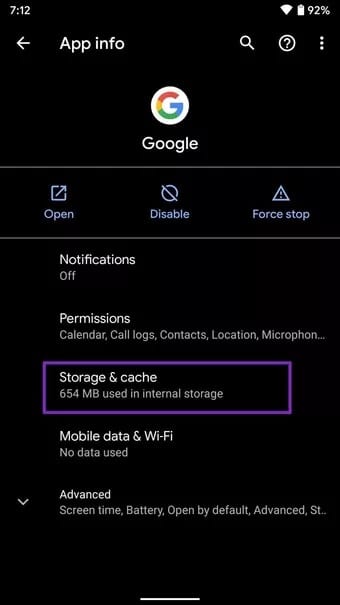
Adım 5: basın Depolama alanı silme Aşağıdaki listeden.
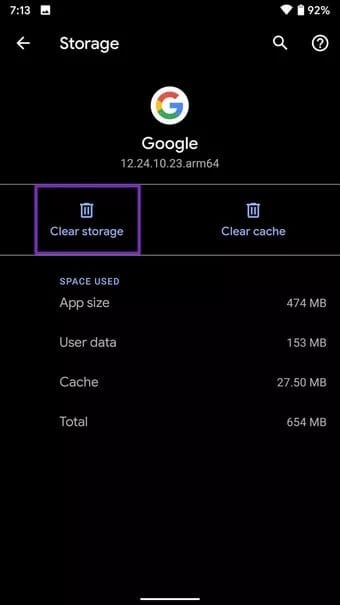
Google uygulamasını yeniden başlatın.
Alternatif olarak, aynı şeye şuradan erişebilirsiniz: Ayarlar> Uygulamalar ve bildirimler> Tüm uygulamaları görün> Google> Depolama Listesi ve önbellek.
Hangi yöntemi kullanmak istediğiniz tamamen size kalmış.
4. Önbelleği temizleyin
Kötü bir önbellek gününüzü mahvedebilir. Android'de uygulama önbelleğini temizlemek, hareket halindeyken sorunları çözmenize yardımcı olabilir. Google uygulaması bilgi menüsünden önbellek verilerini temizleyin ve tekrar erişmeyi deneyin.
Adım 1: Telefonunuzdaki uygulama çekmecesini açın Android senin.
Adım 2: Uygulama seçin Google.
Adım 3: Uygulama simgesine uzun basın ve küçük bilgi düğmesi kayan menüden.
Aşama 4: basın depolama ve önbellek.
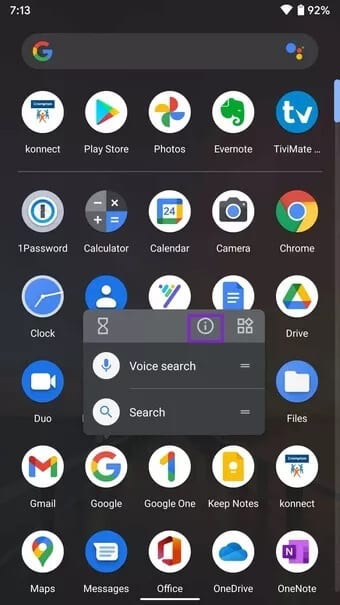
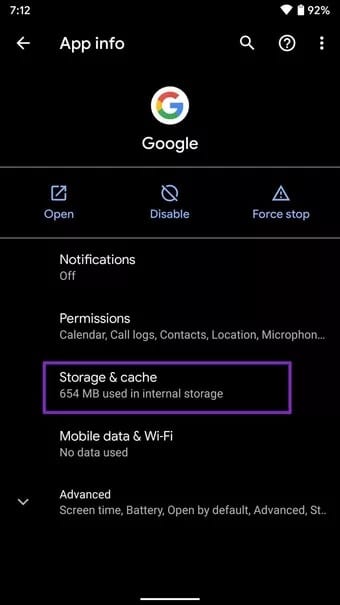
Adım 5: basın önbellek temizleme Aşağıdaki listeden.
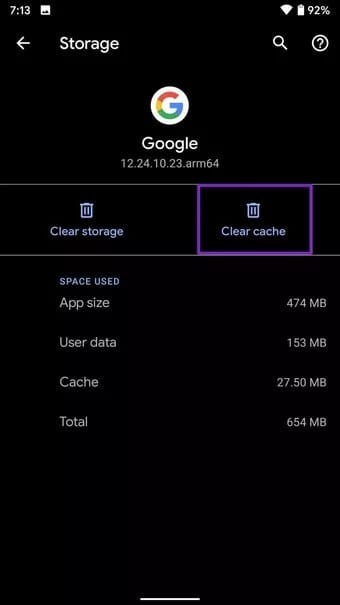
Bu adımı kullanarak, sistem unutacak Google Asistan Ayarları Ve ses. Google uygulamasını açtığınızda tekrar ayarlamanız gerekecek.
5. GOOGLE APP'yi güncelleyin
Varsayılan Google uygulaması faydalı bilgiler sağlar ve hesaba özel özelleştirmelere hızlı erişim sağlar.
Bu arada, Google bu sorunun farkındadır ve uygulama için önemli güncellemeleri hızlı bir şekilde yayınlar. Google uygulamasını en son sürümüne güncellemelisiniz. Google Play Store.
Aşağıdaki adımları izleyin.
Adım 1: Mağaza aç Google Oyun Android telefonunuzda.
Adım 2: Simgeye tıklayın Profil Sağ üst köşede, Uygulamaları ve cihazı yönet'i seçin.
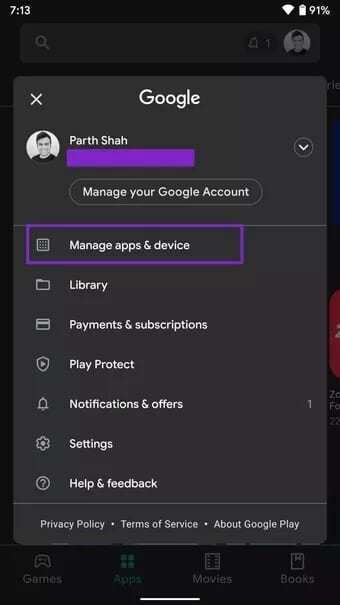
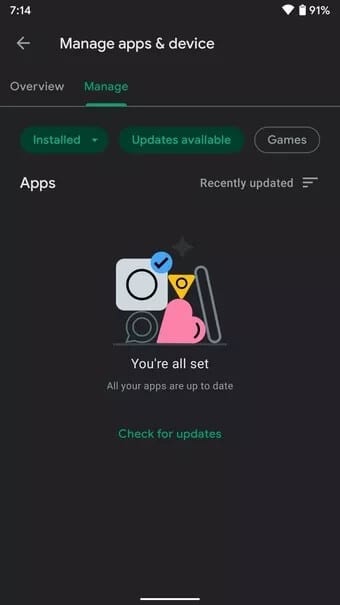
Adım 3: Adresine git yönetim> Mevcut güncellemeler Ve uygulamayı güncelleyin Google En son sürüme.
6. ANDROID WEB GÖRÜNÜMÜNÜ YENİDEN YÜKLEYİN
Google uygulamaları sisteme dayalıdır Android WebView düzgün çalışması için. Android Sistem Web Görünümünü Play Store'dan yeniden yükleyebilir ve Google uygulamasına tekrar erişebilirsiniz.
Adım 1: Mağaza aç Google Oyun Android telefonunuzda.
Adım 2: En üstteki arama çubuğuna dokunun ve Android Sistem Web Görünümü.
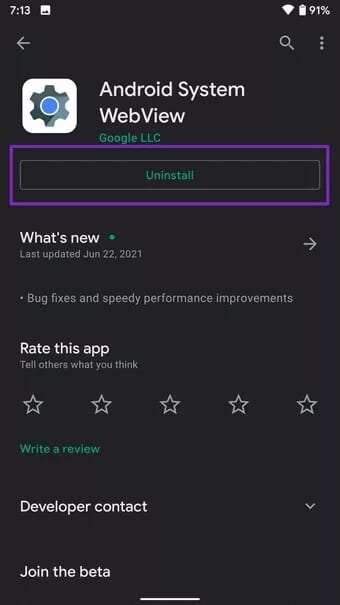
Adım 3: Gülşen İptal etmek Güncellemeleri yükleyin ve yeniden yükleyin.
7. GOOGLE GO UYGULAMASINI DENEYİN
Google Go, varsayılan Google uygulamasının soyulmuş bir sürümüdür. Daha az kaynakla daha yavaş ağlarda çalışacak şekilde tasarlanmıştır.
Aşağıdaki bağlantıdan Google Go uygulamasını indirin ve telefonunuzdaki orijinal Google uygulamasıyla aynı işlevselliğe erişin.
Android için Google Go'yu indirin
ANDROID'DE GOOGLE APP ÇÖKME HATASINI DÜZELTİN
Varsayılan Google uygulaması, haberlerden hesap ayrıntılarınıza kadar her türlü bilgiye erişmenizi çok kolaylaştırır. Yukarıdaki sorun giderme adımları, Android'de "Maalesef Google durdu" hatasını düzeltmenize yardımcı olacaktır.
Bizim için uygulamanın önbelleğini temizlemek işe yaradı. Peki ya sen? Hangi yöntem sorunu sizin için çözmenize yardımcı oldu?